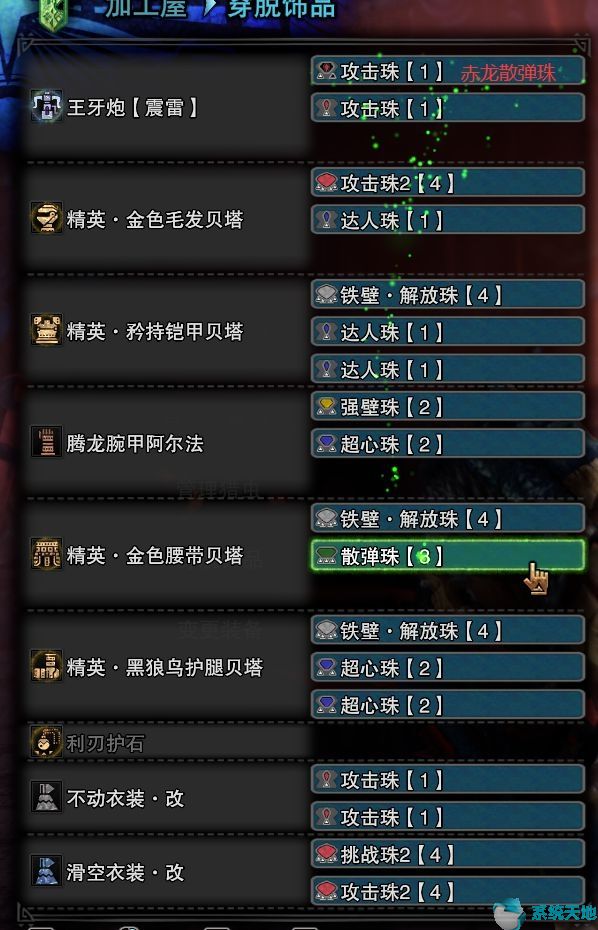如何用u盘修复Win10系统?虽然Win10系统自带系统修复功能,可以在系统出现问题时修复Windows,但是这个功能并不是万能的,有些用户并不能通过启动修复来解决系统问题。
所以这个时候你需要准备一个u盘修复系统,然后用u盘修复Win10系统。接下来,边肖将教你如何制作u盘来修复Win10系统。我希望你会喜欢它。
制作u盘修复Win10系统的方法:
第一步:做一个系统修复u盘。
使用MediaCreationTool.exe
第二步:插入u盘,开始制作。
提示:您的u盘将被格式化并制作成系统恢复u盘。请提前备份您的文件!
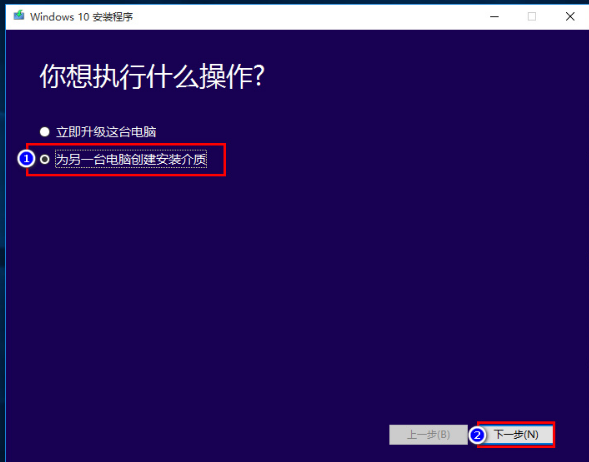
请选择与您当前系统相同的语言、版本和架构!请选择与您当前系统相同的语言、版本和架构!请选择与您当前系统相同的语言、版本和架构!重要的事情说三遍!
PS:我们这里建议你做u盘的主要原因是USB比光驱更受欢迎。如果你需要做一个系统修复的DVD,你需要从这里做不同的事情。
然后,请耐心等待u盘完成~
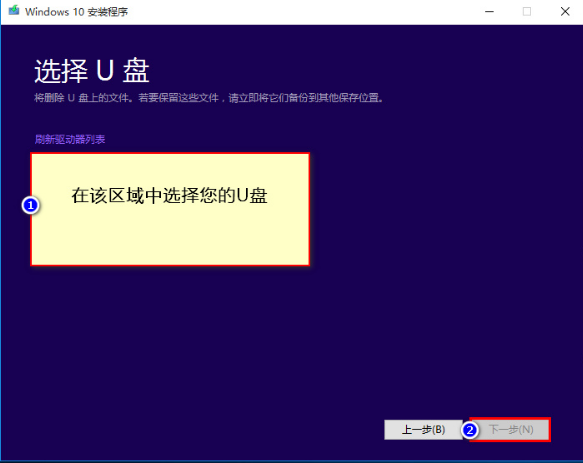
由于您的计算机配置、接口速度、网络条件等原因,此步骤可能会持续一段时间。请等待工作完成~
然后,你就完成了。请爱护你的系统,修复u盘,关键时候可能会发挥重要作用~
第三步:用u盘修复损坏的系统。
PS:这个流程适合你做一个系统修复u盘,系统出现严重问题导致无法正常启动;我们一般不建议使用这个过程。
1.BIOS设置,从USB闪存驱动器启动。
此步骤根据您主板的型号而有所不同。你可以咨询你的主板制造商或者告诉边肖具体情况,让边肖协助你操作。
2.插入u盘修复系统。
从USB闪存驱动器成功引导后,您将看到以下屏幕:
后续操作可以跟着边肖~
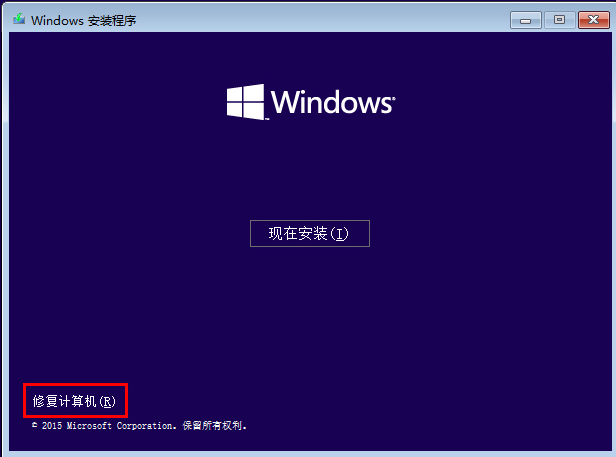
这里我们建议你选择高级选项,如果无法修复,那就使用重置功能吧~
在这里你可以选择你需要做什么,但是我们一般用的是启动修复功能~
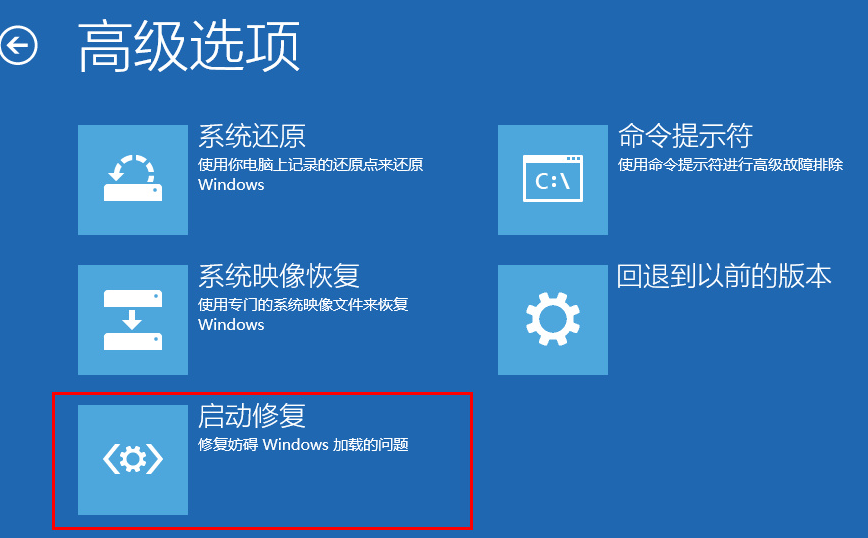
选择您的操作系统。
耐心等待修复完成,尽量不要中断系统的自动修复;
修复成功后系统会重启,你需要拔出u盘进入系统。
但是,如果修复失败,例如:
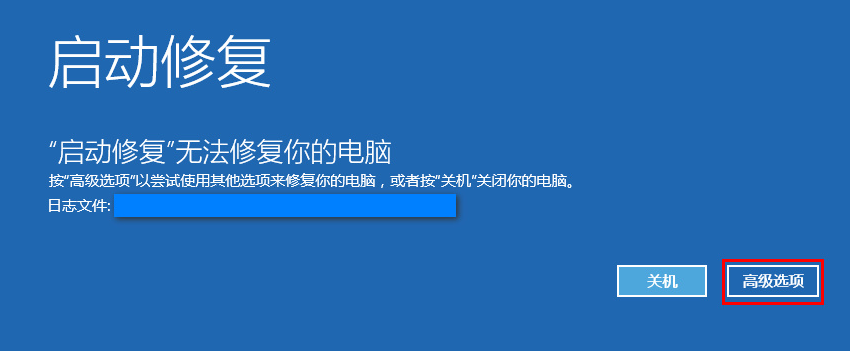
您可以使用高级选项中的其他功能。
或者重置您的计算机。
重置后,您的电脑将恢复到原始状态,大多数问题将会消失。但是,在重置后,可能会有文件丢失,并且您的系统将无法回滚到原始版本。
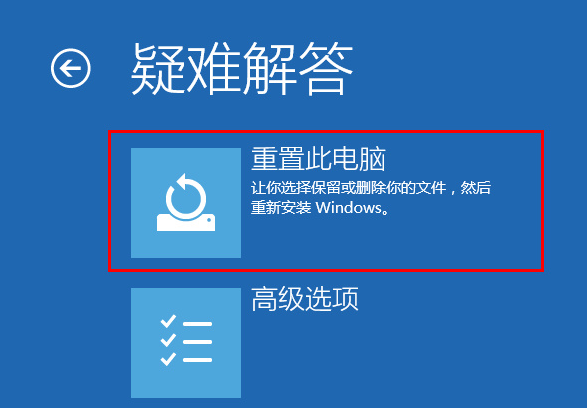
选择您的系统。
选择保留文件或删除内容。
单击初始化以确认您的操作。
同样,请耐心等待,尽量不要打断这个过程!
上面介绍的内容是如何制作修复u盘修复Win10系统的教程。不知道大家有没有学过。如果你遇到过这样的问题,可以按照边肖的方法自己尝试一下,希望能帮你解决问题。
谢谢大家!更多教程信息请关注我们的系统世界网站~ ~ ~ ~